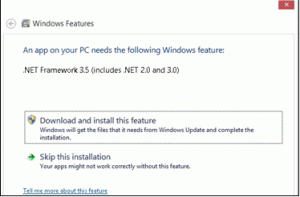Situatie
Această tehnologie conține recomandări și îndrumări pentru a rezolva problemele întâmpinate în timpul instalării pachetului de drivere IBM Data Server (driverul ds) pe sistemele Microsoft Windows 8 și Windows Server 2012.
(Notă: problema menționată în această notă tehnică se aplică pachetelor de reparații înainte de v97FP8, v10.1FP3)
Driver IBM Data Server
Linii directoare pentru probleme cunoscute pe Windows 8 și Windows Server 2012
Această tehnologie oferă recomandări și îndrumări pentru a rezolva problemele întâmpinate în timpul instalării pachetului de drivere IBM Data Server (denumit și „driver ds”) pe sistemele Microsoft Windows 8 și Microsoft Windows Server 2012. Este, de asemenea, aplicabil pentru produsele de mai jos:
- Client Data Server IBM
- Client Data Runtime IBM
- Orice pachet server IBM DB2 LUW
Aceste instrucțiuni sunt destinate instalării driverului de server de date. Dacă instalați alte pachete client, utilizați calea de instalare corespunzătoare și instalați numele copiei pentru pachetul respectiv.
Instalarea driverului de server de date pe Windows 8 sau Windows Server 2012
Solutie
Pasi de urmat
Asigurați-vă că .NET Framework 3.5 este instalat pe aparat înainte de a instala pachetul IBM Data Server Driver. Pentru a instala .NET Framework 3.5, ar trebui să fie activate opțiunile Specificați pentru instalarea opțională a componentelor și pentru repararea componentelor, amplasate în secțiunea:
Computer Configuration > Administrative Templates > System
Dacă .NET Framework 3.5 nu este instalat în mașina Windows 8 sau Windows Server 2012, atunci în timpul instalării driverului ds IBM DB2 s-ar putea să afișeze mesaje de eroare pop-up, cum este indicat în Figura1. Este recomandat să urmați instrucțiunile de mai sus pentru a instala .NET Framework 3.5 înainte de a instala driverul ds IBM DB2. De asemenea, dacă driverul IBM DB2 ds este instalat înainte de instalarea .NET Framework 3.5, se recomandă să dezinstalați driverul IBM DB2 ds, instalați .NET Framework 3.5 și apoi reinstalați produsul de driver IBM DB2 ds.
Figura 1: Pop-up eroare de instalare care solicită MS .NET FW 3.5
Acum veți putea continua cu instalarea driverului de date IBM Server.
- Următoarele etape suplimentare care trebuie efectuate după instalarea driverului ds IBM DB2 pe Windows 8 / Windows Server 2012. Acest lucru este în special pentru a asigura funcționarea corectă a furnizorului IBM DB2.NET pe Windows 8 / Windows Server 2012.
- Pentru a asigura înregistrarea corespunzătoare a ansamblurilor DB2 .NET la GAC (Global Assembly Cache), este necesar să executați următoarele comenzi folosind Gacutil (Instrumentul de asamblare globală) în promptul de comandă cu privilegii de administrare. Gacutil face parte din SDK-ul Windows și vine de asemenea la pachet cu Visual Studio. Dacă aveți instalat Visual Studio, este recomandat să utilizați promptul de comandă Visual Studio pentru comenzile de mai jos:
Platforma Windows pe 64 de biți. Executați următoarele comenzi:
gacutil /i “<ds driver installation Path>\bin\netf20\IBM.Data.DB2.dll”
gacutil /i “<ds driver installation Path>\bin\netf20_32\IBM.Data.DB2.dll”
gacutil /i “<ds driver installation Path>\bin\netf40\IBM.Data.DB2.dll”
gacutil /i “<ds driver installation Path>\bin\netf40_32\IBM.Data.DB2.dll”
gacutil /i “<ds driver installation Path>\bin\netf20\IBM.Data.Informix.dll”
gacutil /i “<ds driver installation Path>\bin\netf20_32\IBM.Data.Informix.dll”
gacutil /i “<ds driver installation Path>\bin\netf40\IBM.Data.Informix.dll”
gacutil /i “<ds driver installation Path>\bin\netf40_32\IBM.Data.Informix.dll”
gacutil /i “<ds driver installation Path>\bin\netf20\IBM.Data.DB2.Entity.dll”
gacutil /i “<ds driver installation Path>\bin\netf20_32\IBM.Data.DB2.Entity.dll”
gacutil /i “<ds driver installation Path>\bin\netf40\IBM.Data.DB2.Entity.dll”
gacutil /i “<ds driver installation Path>\bin\netf40_32\IBM.Data.DB2.Entity.dll”
- Windows 8 pe 32 de biți. Executați următoarele comenzi:
gacutil /i “<ds driver installation Path>\bin\netf20\IBM.Data.DB2.dll”
gacutil /i “<ds driver installation Path>\bin\netf40\IBM.Data.DB2.dll”
gacutil /i “<ds driver installation Path>\bin\netf20\IBM.Data.Informix.dll”
gacutil /i “<ds driver installation Path>\bin\netf40\IBM.Data.Informix.dll”
gacutil /i “<ds driver installation Path>\bin\netf20\IBM.Data.DB2.Entity.dll”
gacutil /i “<ds driver installation Path>\bin\netf40\IBM.Data.DB2.Entity.dll”
Locul suport <ds driverul de instalare Calea> se referă la calea de instalare a driverului ds. Acesta trebuie înlocuit cu calea reală a instalării driverului ds în timpul executării comenzilor de mai sus.
Exemplu pentru ds driver de cale:
C:\Program Files\IBM\IBM DATA SERVER DRIVER
- În plus, următoarele valori cheie ale registrului trebuie verificate și adăugate dacă nu sunt deja prezente.
Executați comanda „regedit”.
Figura 2: Lansați „regedit”
Valorile șirului pentru <version> .DEF.2 și <version> .DEF.4 din căile de registru menționate mai jos trebuie verificate.
HKEY_LOCAL_MACHINE\SOFTWARE\IBM\DB2\InstalledCopies
HKEY_LOCAL_MACHINE\SOFTWARE\Wow6432Node\IBM\DB2\InstalledCopies (acest lucru nu se aplică Windows 8 pe 32 de biți)
După instalarea cu succes a driverului ds, mai sus menționate două căi vor avea două intrări de registru fiecare. Aceasta include „(Default)” și „defaultClientInterfaceCopy” și valoarea Datelor ca nume de copie al driverului ds. În mod implicit, numele de copie al driverului ds este de așteptat să fie IBMDBCL1. Alte două intrări / chei de registru, <version> .DEF.2 și <version> .DEF.4, ar trebui să fie prezente în fiecare dintre cele două căi menționate mai sus. Pentru a adăuga intrări de registru, faceți clic dreapta în porțiunea din dreapta a ferestrei, selectați New => Valoare șir. De exemplu: în cazul instalării IBM ds driverului V10.1 FP1, intrările ar trebui să fie 10.1.1.DEF.2 și 10.1.1.DEF.4. De asemenea, în cazul v9.7 FP6, versiunea trebuie să fie 9.7.6.DEF.2 și 9.7.6.DEF.4. Faceți clic dreapta pe valoarea String doar creată și selectați Modificare pentru a introduce aceeași valoare care a fost prezentă pentru defaultClientInterfaceCopy (în acest caz IBMDBCL1) Consultați Figura3 cu privire la structura și valorile registrului necesare.
Figura 3: Setați valorile registrului pentru intrările DEF.2 și DEF.4